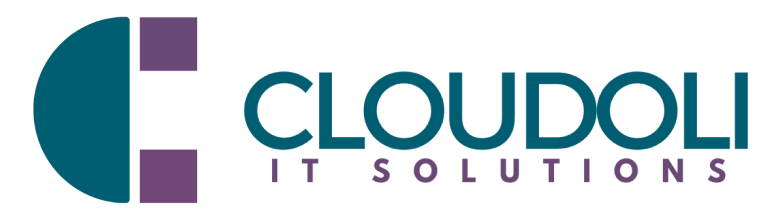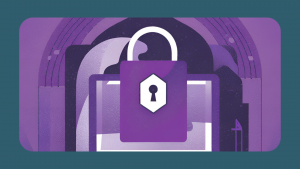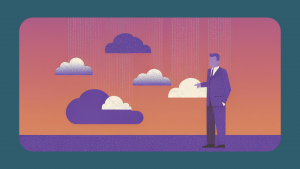Introducción
Migrar servidores Linux desde un entorno VMware on-premise a la nube de AWS puede ser un cambio radical. Proporciona escalabilidad, flexibilidad y eficiencia en costos. Sin embargo, el proceso puede ser desafiante, especialmente al instalar el Agente de Replicación AWS MGN en máquinas Linux. En esta publicación de blog, compartiré mis experiencias y ofreceré soluciones a algunos problemas comunes que podrías enfrentar durante la instalación.
Preparativos para la Migración
Antes de comenzar la migración, asegúrate de haber realizado una evaluación exhaustiva y planificado adecuadamente. Los pasos clave incluyen:
- Comprender tu entorno actual y las dependencias de tus aplicaciones.
- Elegir los tipos de instancias EC2 apropiados que coincidan con tus máquinas virtuales.
- Configurar correctamente las redes y grupos de seguridad en AWS.
Problemas Comunes de Instalación y Cómo Solucionarlos
Espacio Libre en Disco
Una de las primeras cosas que debes verificar si la instalación falla en tu servidor fuente Linux es el espacio disponible en disco:
- Directorio raíz: Asegúrate de tener al menos 3 GB de espacio libre. Verifícalo con:
df -h /- Directorio /tmp: Asegúrate de que haya al menos 500 MB libres en el directorio /tmp durante el proceso de instalación:
df -h /tmpFormato de la Lista de Discos para Replicar
Cuando se te pida ingresar los discos que deseas replicar durante la instalación, utiliza el formato correcto. NO uses apóstrofes, corchetes o rutas de disco inexistentes. Solo ingresa rutas de disco existentes, separadas por comas, así:
/dev/xvda,/dev/xvdbVersión del Paquete de Encabezados del Kernel
Es crucial tener el paquete de encabezados del kernel que coincida con la versión de tu kernel en ejecución. Aquí te explicamos cómo verificar e instalar la versión correcta:
- Identifica la versión de tu kernel en ejecución:
uname -r- Verifica los encabezados del kernel instalados:
- RHEL/CentOS/Oracle/SUSE:
rpm -qa | grep kernel- Debian/Ubuntu:
apt-cache search linux-headers- Verifica el directorio de los encabezados del kernel: Asegúrate de que el directorio de los encabezados del kernel no sea un enlace simbólico:
- RHEL/CentOS/Oracle/SUSE:
ls -l /usr/src/kernels- Debian/Ubuntu:
ls -l /usr/src- Elimina los enlaces simbólicos si es necesario: Si encuentras enlaces simbólicos, elimínalos con:
rm /usr/src/<NOMBRE_DEL_ENLACE>Por ejemplo:
rm /usr/src/linux-headers-4.4.1- Instala los encabezados del kernel correctos:
- RHEL/CentOS/Oracle/SUSE:
sudo yum install kernel-devel-`uname -r`- Oracle con Unbreakable Enterprise Kernel:
sudo yum install kernel-uek-devel-`uname -r`- Debian/Ubuntu:
sudo apt-get install linux-headers-`uname -r`Si no puedes encontrar un paquete coincidente en tus repositorios, descárgalo manualmente desde estos sitios:
- RHEL, CentOS, Oracle y SUSE: Directorio de paquetes RPM
- Debian: Directorio de paquetes Debian
- Ubuntu: Directorio de paquetes Ubuntu
Consejo Adicional: Resolviendo Problemas de Instalación de Encabezados
Si intentas instalar encabezados del kernel de Linux pero encuentras un error como:
El paquete linux-headers-<uname -r> no tiene un candidato de instalación
Considera las siguientes opciones:
- Actualizar el Kernel: Si estás usando un kernel más antiguo (por ejemplo, 3.13), considera actualizar a uno más nuevo (por ejemplo, 3.16 o superior). Instala los encabezados para la nueva versión del kernel y reconstruye cualquier controlador faltante.
- Verificar Repositorios: Asegúrate de que tus repositorios estén actualizados. A veces, los repositorios se deshabilitan durante las actualizaciones. Verifica que los repositorios necesarios estén habilitados en
/etc/apt/sources.list. - Usar un Kernel Compatible: Considera usar una versión del kernel compatible (por ejemplo, 3.16 o posterior) para evitar problemas de compatibilidad.
- Reinicia y Reconstruye el Cargador GRUB: Después de hacer los cambios, no olvides reiniciar y reconstruir el cargador GRUB:
sudo update-grubsudo rebootPaquetes Adicionales
Aunque generalmente no se requieren, instalar los siguientes paquetes podría ayudar si la instalación falla: make, openssl, wget, curl, gcc y build-essential.
Para verificar su existencia y ubicación, usa:
which <paquete>Por ejemplo, para ubicar make:
which makeConclusión
Migrar servidores Linux desde VMware a AWS Cloud es una tarea compleja pero gratificante. Al asegurarte de tener suficiente espacio en disco, formatear correctamente las rutas de los discos y coincidir los encabezados del kernel, puedes evitar problemas comunes y lograr una instalación sin contratiempos del Agente de Replicación AWS MGN. Si enfrentas problemas, los pasos aquí descritos te ayudarán a solucionarlos.
¿Tenes alguna pregunta o consejo para compartir? Deja un comentario abajo y no olvides suscribirte para más información sobre migraciones a la nube y otros temas tecnológicos.